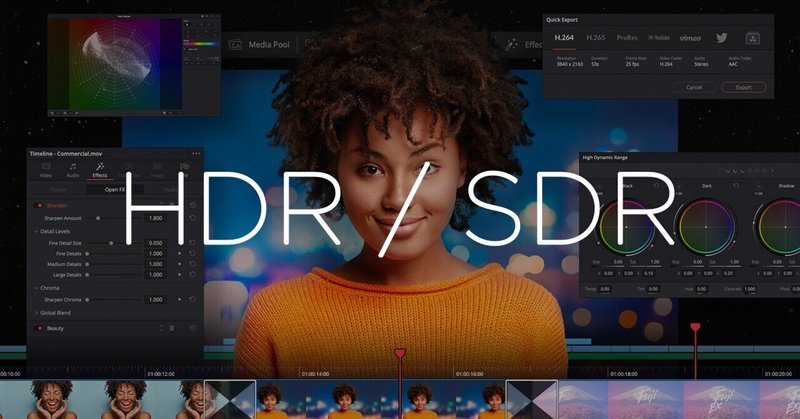
YouTubeのためのHDRとSDR LUTの出力をDaVinci Resolve Studioで編集
まずはじめに
せっかくiPhoneもMacもHDRを快適に編集+閲覧環境ができたのにYouTubeにUPするとSDRが上手く表示されないという問題があって二の足を踏んでいました。
YouTubeのヘルプページに「SDR コンバージョンの細かい制御」というセクションに説明があるのですが、やり方が具体的に書いていないので、色々探したら下記のnotionにたどり着きました。
この方のおかげでやっとSDRのLUT出力のやり方が理解できました。
そして、自分でも再現できたので、手順を載せておこうと思います。
撮影環境:iPhone13Pro Max | シネマティックモード(露出-1.0/ f4.0)
w/DJI OM5
PC:M1 Max 10Core CPU/32Core GPU/64GB 4TB
編集ソフト:DaVinci Resolve Studio17.4.3
書き出しコーデック:H265
SDR LUT:MKVToolNix
※少しDaVinci Resolveを触ったことがある方向けなので、細かい説明は省きます。
1.DaVinci Resolveを立ち上げたら環境設定を開く

なぜかボクの環境では「Macディスプレイカラープロファイルをビューアに使用」のチェックボックスが外れていてキチンとHDRが表示されていませんでした。なので、ここは要チェックです。
2.新規プロジェクトを立ち上げる
新規プロジェクトを立ち上げたらプロジェクト設定を開きます。

マスター設定は4Kで編集をして出力をしたいので、上のスクショの通りです。
そしてカラーマネージメントは「DaVinci YRGB Color Managed」
Color processing modeはHDR、出力カラースペースはHDR PQ、その下のチェックは二つ入れてます。HDMIメタデータの最大輝度は入れなくても良いかもです。ここはまた調べてみます。

Dolby VisionとHDR10+はまだ完全に理解していないのですがチェックを有効にしてます。ここはまだ試行錯誤中で、今回は使いません。
3.カラータブで輝度を調節
タイムラインで動画を編集したらカラータブで明るすぎる箇所をHDRホイールのSpecularで調節。
スコープは下記のようにHDR用に変更しておきます。

分かりやすいように輝度を500nitsと200nitsに参照レベルを表示しておきます。

なぜ500nitsかというと分かりやすい基準でMacのディスプレイを参考にしています。
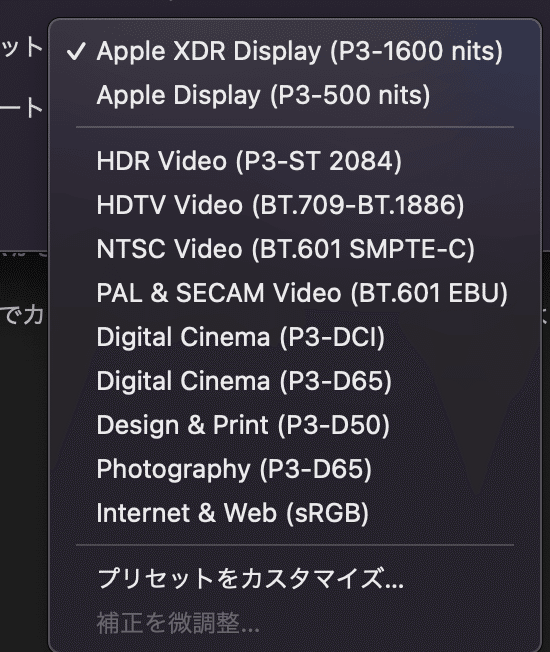
そして200nitsというのは下記サイトを参考にしています。
基準白の被写体、あるいは、自ら発光したり鏡面反射したりするのではない普通の被写体で最も明るい部分の信号レベルの表示輝度が200nits程度になるようにする
カラーグレーディングはお好みで。HDRは現実感をいかに出せるかだとボクは認識しているので、いじるのは輝度くらいです。
4.HDR動画を書き出す

ファイルサイズと映像のキレイさを天秤にかけて、今のボクの解はH265でした。
いくつかチェックが入っているのですが、プロファイル「メイン10」を忘れずに。
これがないとHDRとしてYouTubeが認識しないみたいです。
5.SDR LUTの作成
新規タイムラインを作成してプロジェクト設定を変更します。
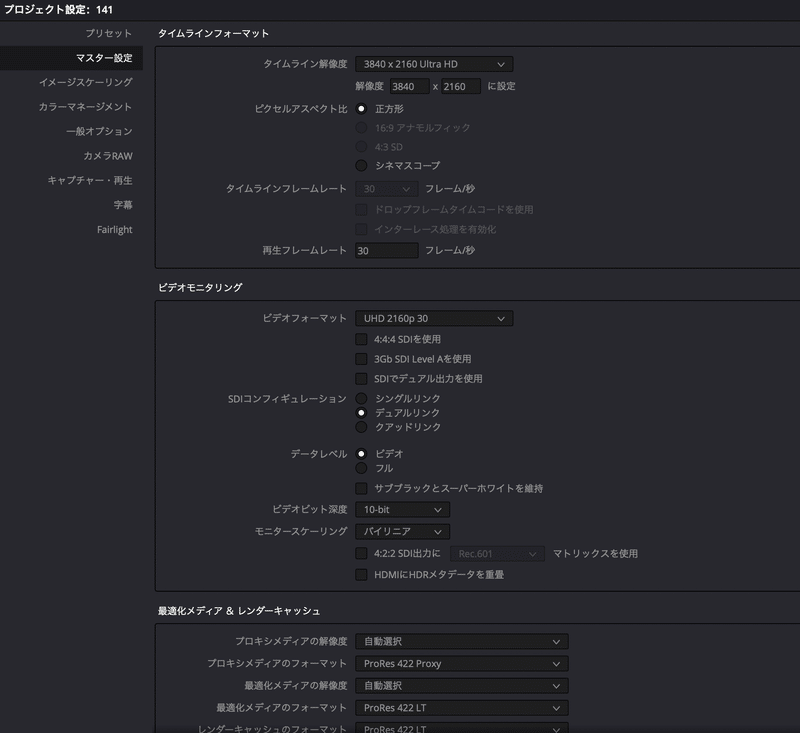
SDRもHDRと同じ解像度に合わせます。ここは変更しなくてもOKです。

カラーマネージメントでカラーサイエンスを「DaVinci YRGB」
タイムラインカラースペースを「Rec.709 Gamma2.4」に変更します。
6.カラータブでSDRに変換
SDRのLUTを作成していきます。
1本の動画になっている方が良いので、書き出したHDRの動画をタイムラインに載せてください。
カラータブでノードにカラースペース変換をつけて入力カラースペース「Rec.2020」入力ガンマ「Rec.2100 ST2084」と出力カラースペース「Rec.709」出力ガンマ「Gamma2.4」に設定します。

するとHDRがSDRの表示になるのでその後のノードで明るさや彩度をいじります。
ボクが今まで上手くいかなったことは、ハイライトの部分の調節です。ホイールだけでやろうとしていたのがよくなくて、微調整をしたかったのでトーンカーブを使いました。

これでやっと思い通りの輝度にできて最後味つけで彩度を50→60にしてます。ここら辺はお好みで。

最後にこの一つのクリップに対してLUT(33ポイント)を作成します。
65ポイントまで細かくなくても良いみたいなのですが、ここはまだ調べきれていないです。
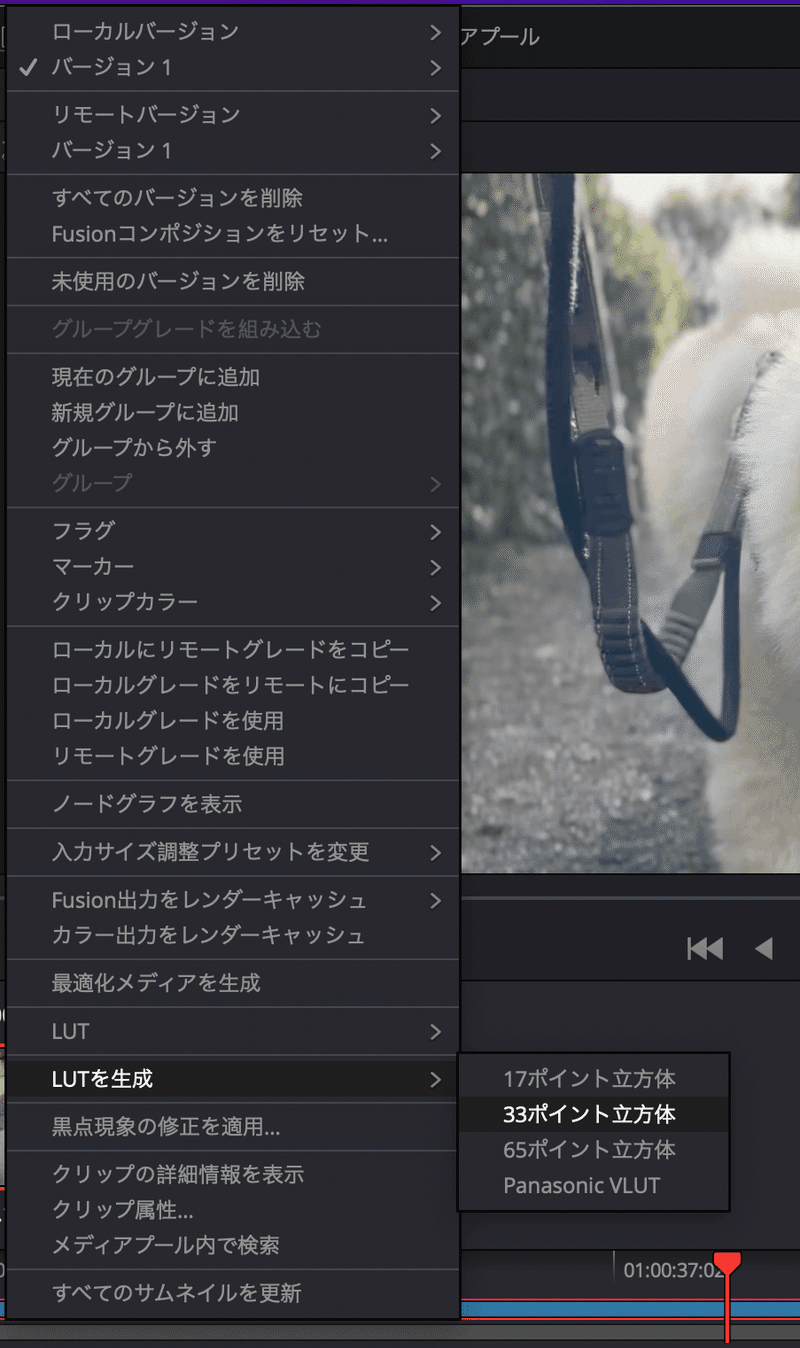
6.HDR動画とSDR LUTのマージ
最後書き出したLUTとHDR動画をマージさせます。
使うツールは「MKVToolNix」です。
Mac
Windows
CUIでも良いのですが、黒い画面が苦手なので、GUIで作ります。
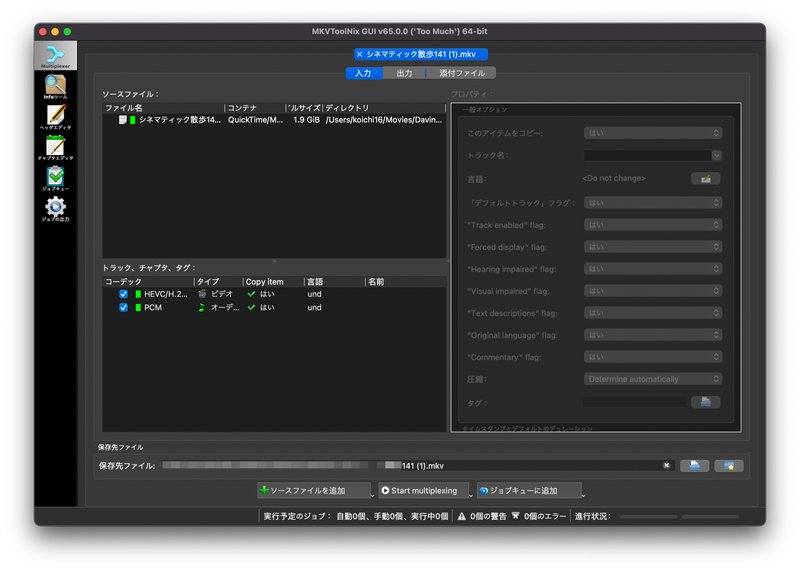
動画を追加したら、添付ファイルのタブに移動して作成したLUTを追加します。
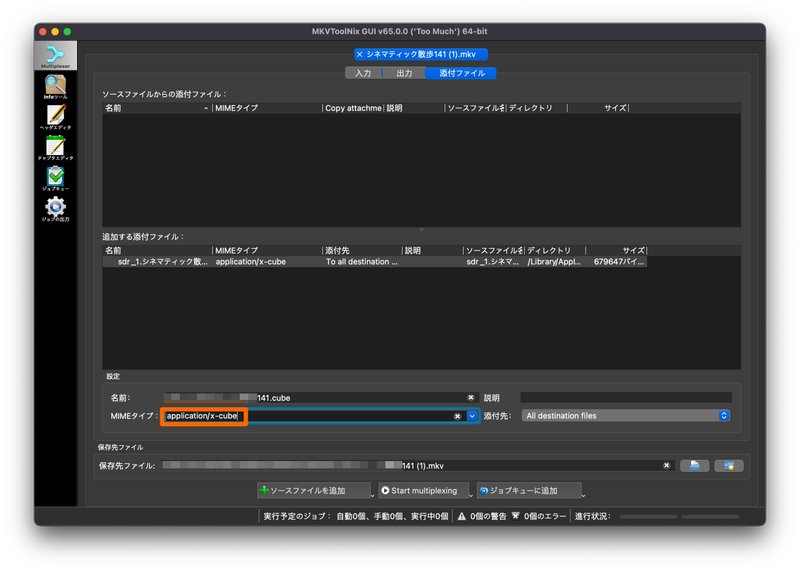
MIMEタイプ に application/x-cube と入力します。
Start multiplexing を実行すればmkvファイルができるので、それをYoutubeにアップすれば完了です。
4KからHDRになるまで3分の動画で、平均して3〜4時間はかかります。
長い動画だとそれ以上かと思います。
7.最後に
M1 Maxの「Liquid Retina XDRディスプレイ」は今の所HDR編集としてみるとコスパ最強だと思っています。
マスモニとかHDR編集用のモニターだけでも数十万、それ以上するのと、
カラープロファイルがそれぞれ違うので、色合わせがなんだかんだで大変になりそうなので個人の趣味でやっている範囲ではなかなかそこまで辿り着けません。
気軽にHDRが撮れるiPhone13Proもすごいです、シネマティックモードはFHDまでなのですが、DaVinci Resolveで4Kまで広げてもそこまで気になりません。
できればiPhone14Proで4Kのシネマティックモードに対応して欲しいですね。
ミラーレスでもHLGで撮影できる機種はたくさんあるので、同じ方法でやればHDR動画がキレイに作れます。
もっとHDR動画が増えれば良いなーと思っているので、誰かの役に立てれば嬉しいです。
それではステキなHDRライフを。
この記事が気に入ったらサポートをしてみませんか?
